Ce tutoriel
est une traduction d'une création originale de notre regrettée
Meta dont j'avais
obtenu la permission pour la traduire.
Il est
strictement
interdit
de copier cette traduction, de la distribuer sur le Net sans ma
permission écrite et/ou d'afficher votre résultat sur le Net
sans y inclure le lien de cette
traduction.
Merci de respecter mon travail.
La création de cette
traduction a été réalisée avec PSPX3
Filtres
* Italian Editors Effect – Effetto Fantasma
*
Cybia - Screenworks
* Alien Skin - Eyecandy 5 – Impact
*
Graphic Plus
Pour télécharger ces filtres, cliquez
ici
Installer les filtres dans le répertoire Plugins de votre choix
Matériel
* Tubes - Sélections - Dégradé
* Preset
pour Alien Skin Eye Candy 5 - Impact
Le tube de la femme est une création de Athénais

Le tube du paysage est une création de Dieter and Marion
Il est strictement interdit
d'enlever la signature, de renommer les tubes ou de redistribuer
les tubes sans l'autorisation écrite des créateurs de ces tubes.
Merci de respecter leurs conditions d'utilisations.
Cliquez sur cet icône pour télécharger le Matériel
Préparation.
Ouvrir les tubes
À l'aide de la touche Shift et la lettre D de votre clavier,
faire une copie des tubes. Fermer les originaux.
Pour les polices
Avec Windows XP et
Vista, les ouvrir et les
minimiser
Avec Windows 7, vous devez
installer les polices. Cliquez 2 fois sur le fichier et dans la
fenêtre qui s'ouvre, cliquez sur Installer
Placer les sélections Msb_Sel_OrientalGirl_01,
Msb_Sel_OrientalGirl_02 et Msb_Sel_OrientalGirl_03 dans le répertoire My PSP Files de PSP,
dossier Sélections
Placer le fichier
mqc Old Barn.jgd dans le répertoire My PSP Files de
PSP, dossier Dégradé
Les
presets Msb_Preset_Glass_OrientalGirl_01 et
Msb_Preset_Glass_OrientalGirl_02
doivent être importés dans le filtre Alien Skin Eye
Candy 5 Impact
Pour les importer, cliquez deux fois
sur le fichier. Vous aurez un message vous confirmant
l'importation
Si vous avez des problèmes avec cette façon
d'importer les presets, cliquez sur le bouton Manage
du filtre et ensuite sur Import. Vous allez
dans votre dossier Matériel et choisir le preset demandé
Palette Styles et Textures
Couleur Premier plan =
#211c18
Couleur Arrière-plan =
#a19692
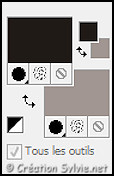
Ouvrir la fenêtre de configuration de la couleur
Premier plan
Onglet Dégradé
Sélectionner le dégradé mqc Old Barn
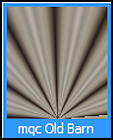
Style Radial – Angle
à 85 – Répétition à
24 – Inverser coché
Horizontal à
50 – Vertical à
100
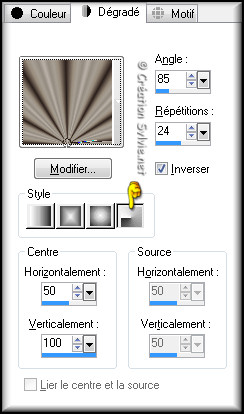
Vous êtes prêt alors allons-y. :)
|
Pour vous guider pendant la création de ce tag,
cliquer sur cette flèche avec le bouton gauche de la
souris et déplacer pour marquer votre ligne
 |
Étape 1
Ouvrir une nouvelle image –
800 x 600 pixels –
Fond transparent
Appliquer le
dégradé
Étape 2
Sélections -
Sélectionner tout
Ouvrir le tube
Athe-femme-19
Édition – Copier
Retourner à votre tag
Édition -
Coller dans la sélection
Sélections -
Désélectionner tout
Étape 3
Effets - Effets d’image - Mosaïque sans jointures

Réglage - Flou -
Flou radial
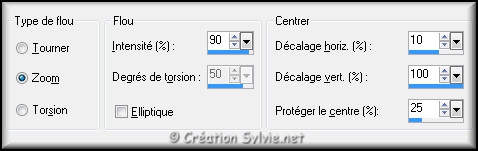
Effets - Effets de réflexion -
Kaléidoscope
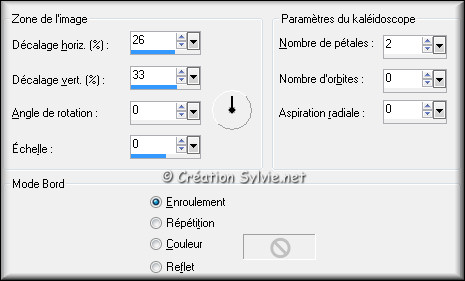
Étape 4
Outil Sélection –
Rectangle
Dans la barre d’outils, cliquez sur l’icône
Sélection personnalisée


Édition -
Copier
Cliquez
à nouveau sur l’icône
Sélection personnalisée

Calques -
Nouveau calque raster
Édition - Coller dans
la sélection
Sélections -
Désélectionner tout
Étape 5
Calques – Dupliquer
Effets - Modules externes –
Italian Editors Effect –
Effetto Fantasma
Configuration par défaut
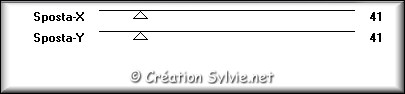
Effets - Effets de bord –
Accentuer
Calques - Agencer -
Déplacer vers le bas
Étape 6
Palette des calques
Activer le calque
en haut de la pile
(Raster 2)
Effets - Effets géométriques –
Inclinaison
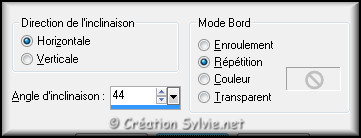
Effets - Effets de distorsion -
Cintrage
Intentisé
à 97%
Palette des calques
Changer le mode
Mélange pour
Éclaircir
Réduire
l’opacité à 72
Calques - Dupliquer
Image - Miroir
Palette des calques
Changer le mode
Mélange pour
Recouvrement
Augmenter l’opacité à 78
Étape 7
Palette des calques
Activer le calque
en bas de la pile
(Raster 1)
Calques – Dupliquer
Palette des calques
Rendre
invisible le calque
en bas de la pile
(Raster 1)
Activer l’un des autres calques
Calques - Fusionner -
Fusionner les calques
visibles
Palette des calques
Réduire
l’opacité à 75
Rendre visible à
nouveau le calque en bas de la pile
(Raster 1)
Étape 8
Sélections - Charger/enregistrer une sélection -
Charger à partir du
disque
Sélectionner la sélection
Msb_OrientalGirl_01
et cliquez sur Charger
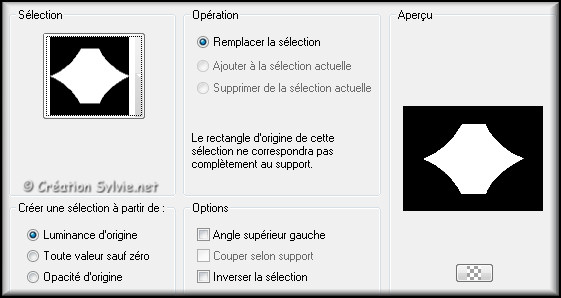
Sélections -
Transformer la sélection
en calque
Effets - Modules externes –
Cybia Screenworks – Chain
Link
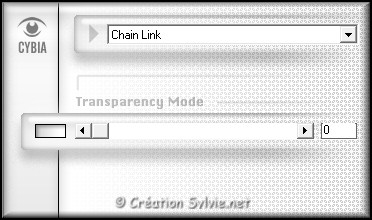
Sélections -
Désélectionner tout
Effets - Effets 3D -
Ombre de portée
Couleur
Noire
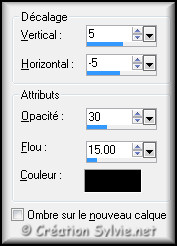
Répéter l’Ombre de portée en changeant le
Vertical à
-5 et
l’horizontal à 5
Étape 9
Palette des calques
Activer le calque Fusionné
Sélections - Charger/enregistrer la sélection -
Charger à partir
du disque Sélectionner la sélection
Msb_OrientalGirl_02
et cliquez sur Charger
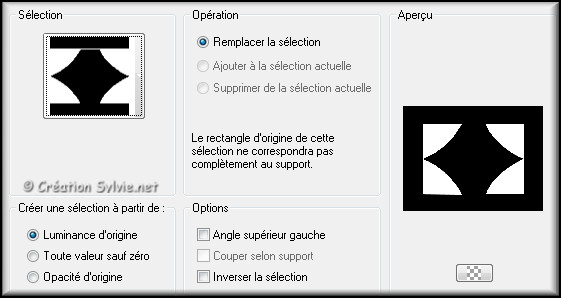
Sélections -
Transformer la sélection en calque
Effets - Modules
externes – Cybia
Screenworks – Pixel Shade

Sélections -
Désélectionner tout
Effets - Effets 3D -
Ombre de portée
Même configuration que
l'étape 8 (déjà en
mémoire)
Répéter l’Ombre de portée en changeant le
Vertical à
5 et
l’horizontal à -5
Palette des calques
Changer le mode
Mélange pour
Lumière douce
Étape 10
Palette des calques
Activer le calque
Fusionné
Outil Sélection –
Rectangle
Dans la barre d’outils, cliquez sur l’icône
Sélection personnalisée

Sélections -
Transformer la sélection
en calque
Sélections -
Désélectionner tout
Effets - Effets de distorsion –
Miroir déformant
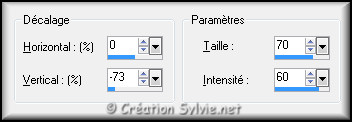
Calques –
Dupliquer
Image –
Renverser
Calques - Fusionner -
Fusionner avec le calque de dessous
Étape 11
Outil Sélection –
Rectangle
Dans la barre d’outils, cliquez sur l’icône
Sélection personnalisée
Même configuration que l'étape 10
(déjà
en mémoire)
Sélections -
Transformer la sélection
en calque
Effets - Modules externes –
Cybia Screenworks – Pin
Hole
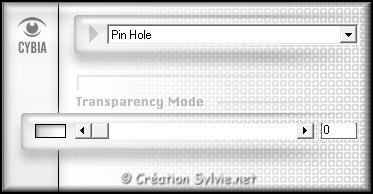
Palette des calques
Réduire
l’opacité à 46
Sélections -
Désélectionner tout
Calques -
Dupliquer
Image - Renverser
Faire 2 fois
Calques - Fusionner -
Fusionner avec le calque de dessous
Effets - Effets
3D - Ombre de portée
Couleur Noire
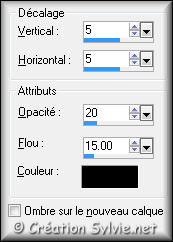
Répéter l’Ombre de
portée en changeant le
Vertical et
l’horizontal à
-5
Sélections - Charger/enregistrer la sélection -
Charger à partir
du disque
Sélectionner la sélection
Msb_OrientalGirl_03 et cliquez sur
Charger
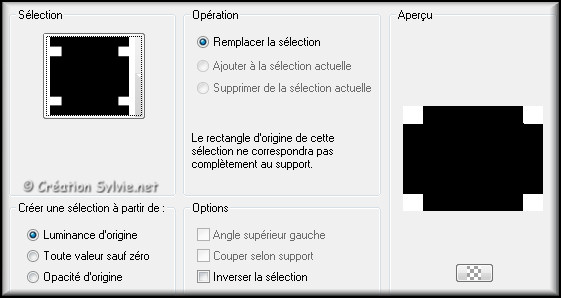
Édition - Effacer (Suppr)
Garder la sélection
Étape 12
Palette Styles et Textures
Ouvrir la fenêtre de
configuration du dégradé
Sélectionner le dégradé Premier plan - Arrière-plan
Style Linéaire –
Angle à 0 –
Répétitions à 1 – Inverser décoché
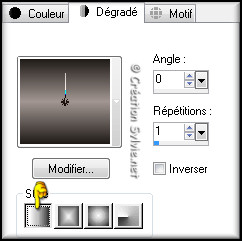
Étape 13
Calques - Nouveau
calque raster
Appliquer le
dégradé dans la
sélection
Effets - Effets de textures –
Stores
Couleur
#710e29

Calques - Nouveau
calque raster
Effets - Modules externes –
Alien Skin - Eyecandy 5 –
Impact – Glass
Sélectionner le preset
Msb_Preset_Glass_OrientalGirl_01 et
cliquez sur OK
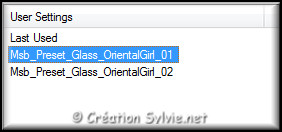
Sélections -
Désélectionner tout
Calques - Fusionner -
Fusionner avec le calque de dessous
Effets - Effets
3D - Ombre de portée
Même configuration que
l'étape 11 (négatif)
Répéter
l’Ombre de portée en
changeant le Vertical
et l’horizontal à 5
Étape 14
Ouvrir à nouveau le tube
Athe-femme-19
Outil Sélection –
Rectangle
Sélectionner comme ceci :
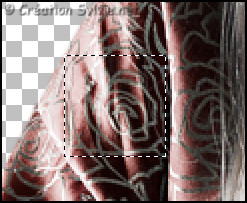
Édition - Copier
Fermer le tube sans l’enregistrer
Retourner à votre tag
Édition – Coller comme
nouveau calque
Calques – Agencer –
Placer en haut de la pile
Effets - Modules externes –
Alien Skin - Eyecandy 5 –
Impact – Glass
Sélectionner le preset
Msb_Preset_Glass_OrientalGirl_02 et cliquez sur
OK
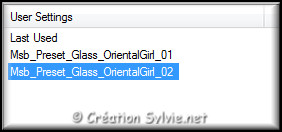
Étape 15
Calques -
Dupliquer
Image –
Redimensionner
Décochez
Redimensionner Tous les calques
Redimensionner à
75%
Placer dans le coin supérieur droit du tag
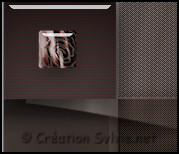
Calques -
Dupliquer
Image - Miroir
Calques - Fusionner -
Fusionner avec le calque de dessous
Calques -
Dupliquer
Effets - Effets d'image - Décalage
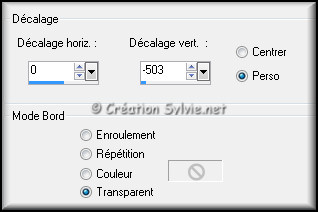
Calques - Fusionner -
Fusionner avec le calque
de dessous
Réglage - Netteté -
Netteté
Effets
- Effets 3D - Ombre de
portée
Couleur
Noire

Étape 16
Palette des calques
Activer le calque Raster
3
Image - Rotation libre

Effets - Modules externes –
MuRa's Meister – Copies
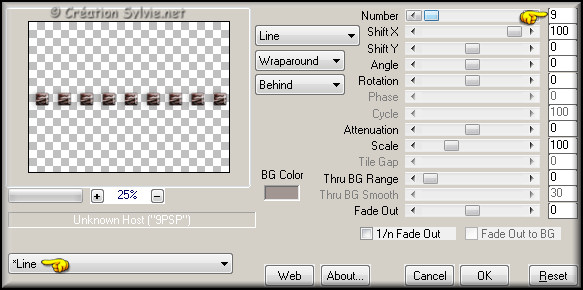
Image –
Redimensionner
Décochez Redimensionner Tous les calques
Redimensionner à
40%
Image -
Rotation libre

Effets - Effets d'image - Décalage
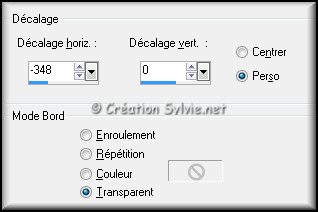
Réglage -
Netteté - Netteté
Étape 17
Calques -
Dupliquer
Image -
Miroir
Calques
- Fusionner - Fusionner
avec le calque de dessous
Effets - Effets 3D -
Ombre de portée
Couleur Noire
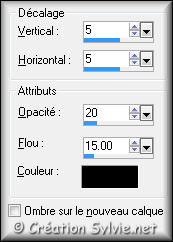
Palette des calques
Activer le calque
en haut de la pile
(Copie de Raster 3)
Calques - Fusionner -
Fusionner avec le calque de dessous
Étape 18
Ouvrir le tube
mds4633 House
Édition – Copier
Retourner à votre tag
Édition - Coller comme
nouveau calque
Image -
Miroir
Ne pas
déplacer. Il est au bon endroit
Palette des calques
Réduire l’opacité à 26
Étape 19
Ouvrir à nouveau le tube
Athe-femme-19
Outil Sélection –
Rectangle
Sélectionner
comme ceci :
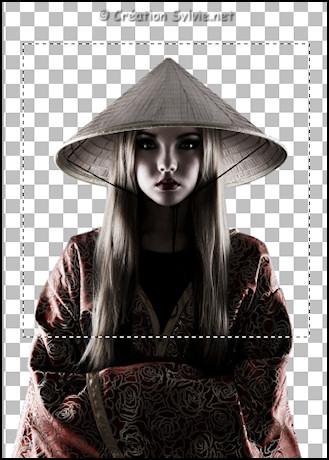
Édition –
Copier
Fermer le
tube sans l’enregistrer
Retourner à votre tag
Édition
– Coller comme nouveau
calque
Image –
Redimensionner
Décochez Redimensionner Tous les calques
Redimensionner à
55%
Effets - Effets d'image - Décalage
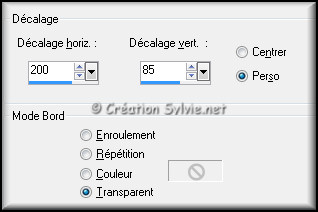
Étape 20
Sélections - Charger/enregistrer la sélection -
Charger à partir
du disque
Sélectionner la sélection
Msb_OrientalGirl_02
et cliquez sur Charger
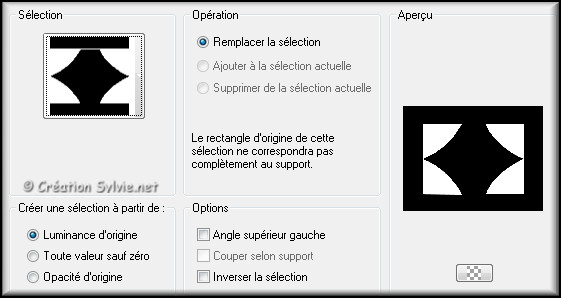
Sélections - Inverser
Outil Gomme à effacer

Effacer les parties du tube se trouvant
à l'intérieur de la sélection
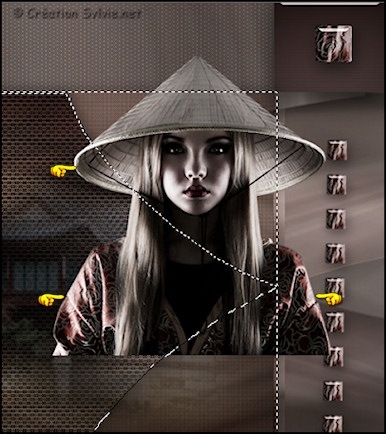
Résultat
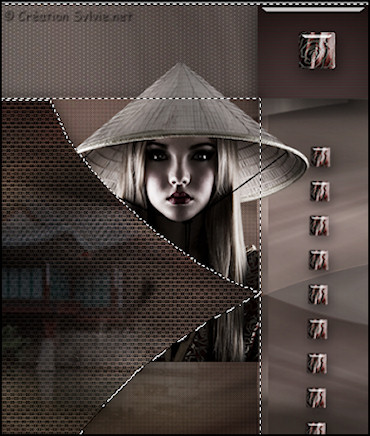
Sélections
– Inverser
Effacer cette partie du tube

Résultat
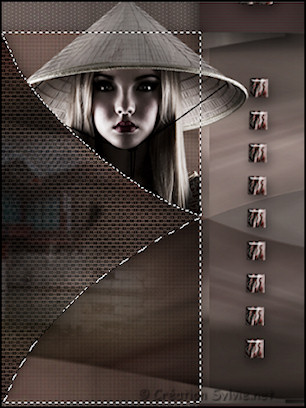
Palette des calques
Réduire
l’opacité à 15
Sélections -
Désélectionner tout
Étape 21
Ouvrir le fichier
Msb_OrientalGirl_01
Édition – Copier
Retourner à votre
tag
Édition - Coller
comme nouveau calque
Effets – Effets d'image –
Décalage
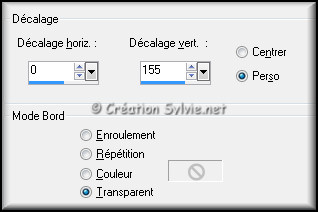
Calques - Dupliquer
Image - Renverser
Calques - Fusionner -
Fusionner avec le calque de dessous
Palette des
calques
Changer le mode
Mélange pour
Recouvrement
Réduire l’opacité à 28
Étape 22
Ouvrir à nouveau le tube
Athe-femme-19
Édition – Copier
Retourner à votre tag
Édition -
Coller comme nouveau
calque
Image –
Redimensionner
Décochez Redimensionner Tous les calques
Redimensionner à
70%
Réglage -
Netteté - Netteté
Effets – Effets d'image –
Décalage
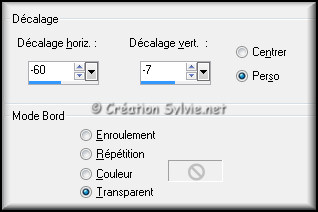
Effets - Effets 3D -
Ombre de portée
Couleur
Noire
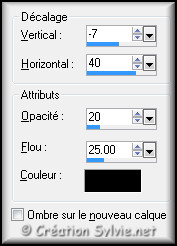
Étape 23
Palette Styles et Textures
Ouvrir la fenêtre de
configuration du dégradé
Style Radial – Angle
à 85 – Répétitions à
24 – Inverser coché
Horizontal et Vertical à
50
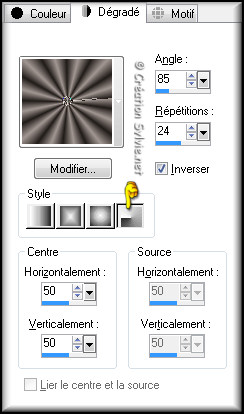
Étape 24
Calques – Fusionner –
Fusionner tous les
calques
Image – Ajouter des bordures – Symétrique
coché
Taille de
1 pixel = Couleur
Premier plan
Taille de 2 pixels =
Couleur Arrière-plan
Taille de 1 pixel =
Couleur Premier plan
Étape 25
Image – Ajouter des bordures – Symétrique
décoché
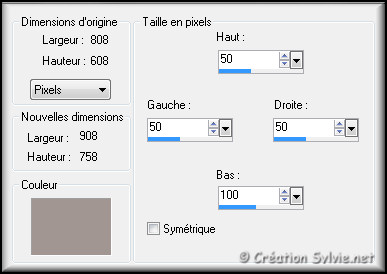
Sélectionner la bordure
Sélections -
Transformer la sélection
en calque
Appliquer le
dégradé dans la
sélection
Réglage – Flou –Flou
gaussien
Rayon à
30
Effets - Modules externes –
Graphics Plus – Cross
Shadow
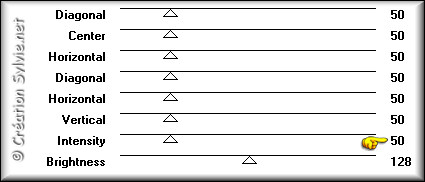
Calques – Nouveau
calque raster
Effets - Effets 3D –
Découpe
Couleur de
l'ombre = #2b2623
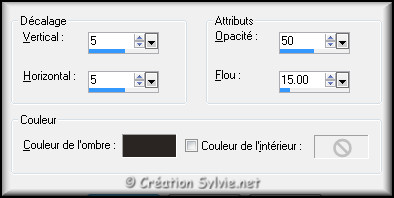
Calques - Nouveau
calque raster
Effets - Effets 3D –
Découpe
Changer le
Vertical et
l'Horizontal à
-5
Sélections –
Désélectionner tout
Étape 26
Calques – Fusionner –
Fusionner tous les
calques
Image – Ajouter des bordures – Symétrique
coché
Taille de
1 pixel = Couleur
Premier plan
Étape 27
Outil Texte
Sélectionner la police Far East

Écrire le texte Oriental Girl
Objet – Aligner –
Centrer sur le support
Calques - Convertir
en calque raster
Effets – Effets d'image –
Décalage
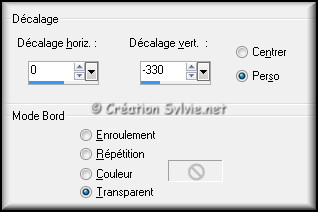
Effets - Effets 3D -
Ombre de portée
Couleur
#710e29
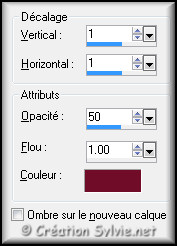
Effets - Effets 3D -
Ombre de portée
Couleur
Noire

Étape 28
Ajouter votre signature
Calques - Fusionner - Fusionner les calques visibles
Voilà ! Votre tag est terminé
Il ne vous reste plus qu'à le redimensionner si nécessaire et à
l'enregistrer en format JPG, compression à 25
J'espère que vous avez aimé faire ce tutoriel. :)
Il est interdit de copier ou de distribuer
cette traduction sans mon autorisation
|